Kuidas kontrollida Windows 10 draivi vigu
Kui teie rakendustes esineb juhuslikke tõrkeid, mis on eriti seotud ketta lugemise või kirjutamisega, võib see viidata tõrkele teie draivil. Kettadraivi partitsioon võib olla ebaõige väljalülitamise või rikutuse või vigaste sektorite tõttu määrdunud. Selles artiklis vaatleme erinevaid meetodeid draivi vigade kontrollimiseks.
Reklaam
Saate oma draivi (HDD või SSD) vigade suhtes kontrollida chkdsk konsooli utiliidi, PowerShelli, File Exploreri ja klassikalise juhtpaneeli abil. Enne jätkamist veenduge, et teie kasutajakontol on administraatori privileegid.
Kontrollige draivi ChkDsk abil Windows 10 vigade suhtes
Chkdsk on Windowsi sisseehitatud konsoolitööriist failisüsteemi vigade kontrollimiseks ja parandamiseks. See käivitub automaatselt Windowsi käivitamisel, kui teie kõvaketta partitsioon on märgitud määrdunud. Kasutaja saab selle käsitsi käivitada, kui ta ühendab välise draivi või soovib olemasolevas kohalikus partitsioonis või draivis käsitsi vigu kontrollida. Siin on, kuidas seda saab teha.
Windows 10 draivi vigade kontrollimiseks, tehke järgmist.
- Avage an kõrgendatud käsuviip.
- Tippige või kopeerige ja kleepige järgmine käsk:
chkdsk C: /F
Käsk kontrollib teie draivi C: vigade suhtes ja proovib need automaatselt parandada.

- Järgmine käsk proovib vigadest sektoritest teavet taastada:
chkdsk C: /F /R
Näpunäide: vaata Kuidas leida chkdsk tulemusi Windows 10-s.
Saate teada saada chkdsk käsurea argumente, käivitades selle koos /? lülitage järgmiselt.
chkdsk /?
Väljund on järgmine:
Kontrollige PowerShelli abil Windows 10 draivi vigu
Kaasaegsetel PowerShelli versioonidel on spetsiaalne cmdlet, mis kontrollib teie draivi vigu. Siin on, kuidas seda saab teha.
-
Avage PowerShell administraatorina.
Näpunäide: saate lisage kontekstimenüü "Ava PowerShell administraatorina".. - Tippige või kopeerige ja kleepige järgmine käsk:
Repair-Volume -Drive Letter C
Ülaltoodud käsk kontrollib teie draivi C: vigade suhtes.

- Draivi võrguühenduseta ühendamiseks (kontrolli ajal rakenduse kirjutamise takistamiseks ja selle lukustamiseks) käivitage käsk argumendiga OfflineScanAndFix:
Repair-Volume -DriveLetter C -OfflineScanAndFix
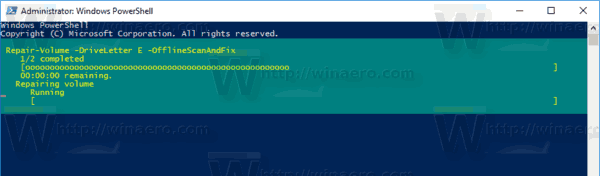
Kontrollige faili Exploreris Windows 10 draivi vigu
- Avage see arvuti File Exploreris.
- Paremklõpsake draivi, mida soovite vigade suhtes kontrollida, ja valige kontekstimenüüst "Atribuudid".

- Lülitage dialoogiaknas Atribuudid vahekaardile Tööriistad. Klõpsake jaotises "Veakontroll" nuppu "Kontrolli".
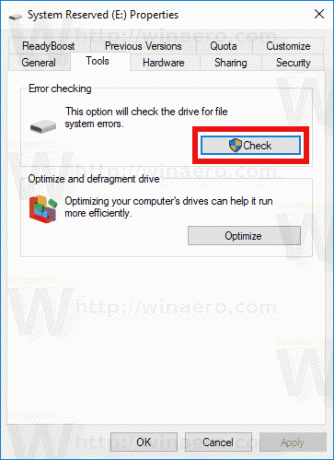
- Järgmises dialoogiaknas klõpsake toimingu alustamiseks nuppu "Skanni draiv" või "Paranda draiv".
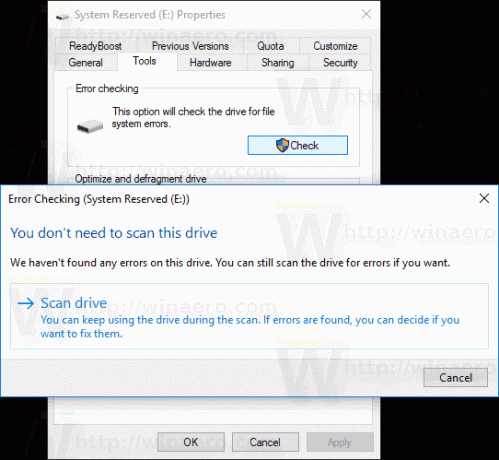
Kontrollige juhtpaneeli abil Windows 10 draivi vigu
Selle kirjutamise seisuga on Windows 10 klassikalisel juhtpaneelil endiselt palju valikuid ja tööriistu, mis pole seadetes saadaval. Sellel on tuttav kasutajaliides, mida paljud kasutajad eelistavad rakendusele Seaded. Saab kasutada haldustööriistu, hallata paindlikult kasutajakontosid arvutis, teha andmete varukoopiaid, muuta riistvara funktsionaalsust ja palju muud. Sa saad Kinnitage juhtpaneeli apletid tegumiribale, et sageli kasutatavatele sätetele kiiremini juurde pääseda.
Juhtpaneeli abil draivi vigade kontrollimiseks tehke järgmist.
- Avage klassika Kontrollpaneel rakendus.
- Avage Juhtpaneel\Süsteem ja turve\Turvalisus ja hooldus. See näeb välja järgmine (allpool olev ekraanipilt pärineb Windows 10 Creators Update'i versioonist 1703):
 Märkus. Ülaltoodud ekraanipildil näete, et Windows Defenderi viirusetõrje on minu arvutis keelatud. Kui teil on vaja teada, kuidas ma selle välja lülitasin, lugege artiklit: Keelake Windows Defender operatsioonisüsteemis Windows 10.
Märkus. Ülaltoodud ekraanipildil näete, et Windows Defenderi viirusetõrje on minu arvutis keelatud. Kui teil on vaja teada, kuidas ma selle välja lülitasin, lugege artiklit: Keelake Windows Defender operatsioonisüsteemis Windows 10. - Seotud juhtelementide nägemiseks laiendage kasti Hooldus.

- Vaadake jaotist "Sõidu olek". Kui mõnel teie kettal on probleeme, saate need skannida ja parandada.
Märkus 1. Kui partitsioon või draiv, mida proovite kontrollida, on hõivatud (st OS kasutab seda), palutakse teil järgmisel taaskäivitamisel ajastada draivi skannimise ja parandamise protseduur. Vaata Muutke Chkdski ajalõpu Windows 10 alglaadimisel.
Märkus #2: ReFS ei nõua failisüsteemi vigade kontrollimist. See on varustatud automaatse andmete terviklikkuse mehhanismiga.

